
エクセル初心者
社員名簿のエクセルデータに生年月日がのっているんだけど、自動で年齢が計算できるようにしたいな!
年齢や勤続年数などを簡単に計算できるDATEDIF関数を使うと良いよ!くわしく解説するね!

Dr.オフィス
エクセルで社員名簿や顧客名簿など、基本情報がほぼ変わらないリストがあります。
しかし、その中でも生年月日は毎年1歳づつ増えていくのでいちいち入力しなおすのは大変です。
生年月日から現在の年齢が簡単に表示されると便利ですよね。
【DATEDIF(デイトディフ)関数】は、開始日と終了日の2個の日付から期間を計算することが出来るので、簡単に年齢を表示します。
今回は、大変便利なDATEDIF関数を解説します。
DATEDIF関数は『エクセル関数のレベルアップ』におすすめです。
ほかにも脱初心者が知っとくべき関数を43個紹介した記事があるので、ぜひチェックしてみてください。
ほかにも日付の便利技を紹介した記事が、こちら≫エクセルの日付を入力する方法や表示する方法など便利技を紹介にくわしく書いています。
ぜひチェックしてみてください。
◇記事内のエクセル用語◇
| ”(ダブルクォーテーション) | 関数での計算に使用する頻度が多いです。 文字の前後につけます。 |
|---|
※本記事は『OS:Windows10』『Excelのバージョン:2016』を使用しています。
目次
エクセルで期間を計算する【DATEDIF関数】
DATEDIF関数は、開始日から終了日までの期間を計算する関数になります。
引数に指定する単位で、日数や年数などを求めることが出来ます。
DATEDIF(デイトディフ)関数とは
=DATEDIF(開始日,終了日,”単位”)
意味:開始日から終了日までの期間を計算し、年単位や月単位などで求めることが出来ます。
開始日は0日目と数えます。
引数の単位は表のようにあります。
| 単位 | 内容 | 単位 | 内容 |
| Y | 満年数を求める | MD | 1か月未満の日数を求める |
| M | 満月数を求める | YM | 1年未満の月数を求める |
| D | 満日数を求める | YD | 1年未満の日数を求める |
DATEDIF関数で年齢を求めるには
DATEDIF関数を使い、年齢を求めてみましょう。
↑社員名簿があります。
年齢を求めるには、開始日(生年月日)と、終了日(今日の日付)と単位(Y…満年数を求める)が必要です。
↑F1の今日の日付には【TODAY関数】を入れています。
この社員名簿を開くと、常に「今日の日付」が自動で表示されます。
TODAY(トゥデイ)関数とは
=TODAY()
意味:現在の日にちをシリアル値で返し、日にちを表示します。
引数は必要ないので()だけを入力します。
↑年齢のセルD1を選択し、
=DATEDIF(C3,F1,"y")
を入力しEnterを押します。
↑年齢が計算されました。
↑今日の日付は絶対参照
=DATEDIF(C3,$F$1,"y")
にして、D12までオートフィルでコピーしましょう。
絶対参照にすると、引数を固定できるので『今日の日付』からずれることなく計算できるよ!

Dr.オフィス
絶対参照についてはこちら【エクセルのショートカットキー】数式に絶対参照を設定する「F4」も参考にしてみてくださいね。
↑絶対参照で今日の日付を固定したまま下まで計算出来ました。
社員の年齢を求めることが簡単にできました。
勤続年数も簡単計算!
勤務年数を『何年何か月』で表示してみましょう。
↑F3のセルを選択し
=DATEDIF(E3,$F$1,"y")&"年"&DATEDIF(E3,$F$1,"ym")&"ケ月"
を入力しEnterを押します。
↑勤続年数『28年10ヶ月』と表示されましたね。
↑オートフィルでコピーして完成です。
まとめ
エクセルで社員名簿や顧客名簿などの生年月日から現在の年齢を自動で計算する【DATEDIF(デイトディフ)関数】は、名簿管理にはとても便利です。
他にも勤務年数『何年何か月』や『何年何か月何日』までも表示できます。
必要な状況に合わせて使ってみてください。
この大変便利なDATEDIF関数は、エクセルの関数一覧に表示されないので、手入力で間違えないように入力しましょう。
便利な『TODAY関数』は、今日の日付を一発で表示してくれる関数です。こちら≫【エクセル】今日の日付と現在の時刻を自動表示|TODAY関数とNOW関数もぜひ参考にされてみてください。
ほかにも日付の便利技を紹介した記事が、こちら≫エクセルの日付を入力する方法や表示する方法など便利技を紹介にくわしく書いています。
ぜひチェックしてみてください。



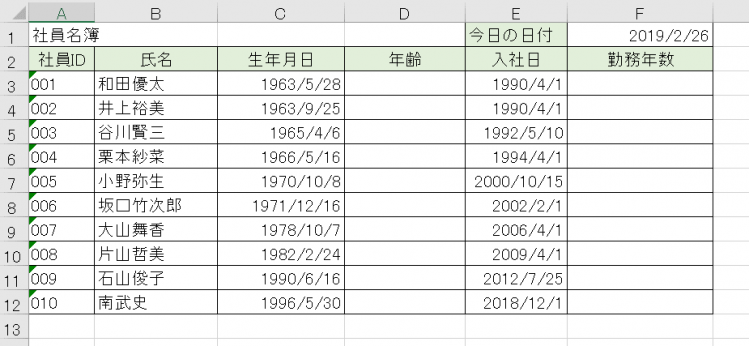
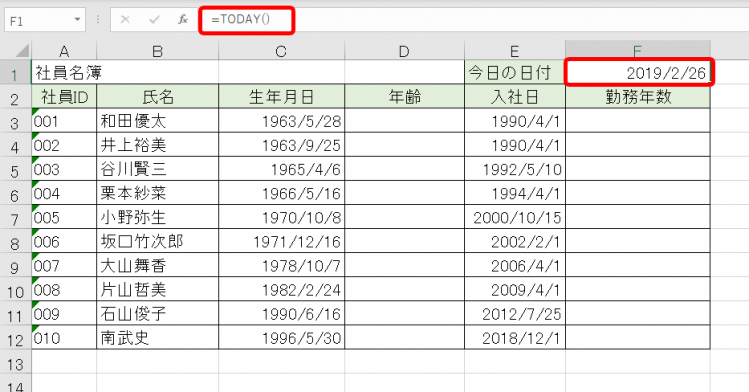
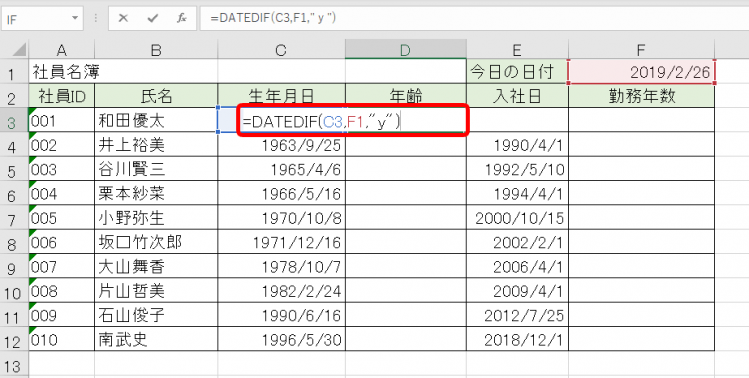
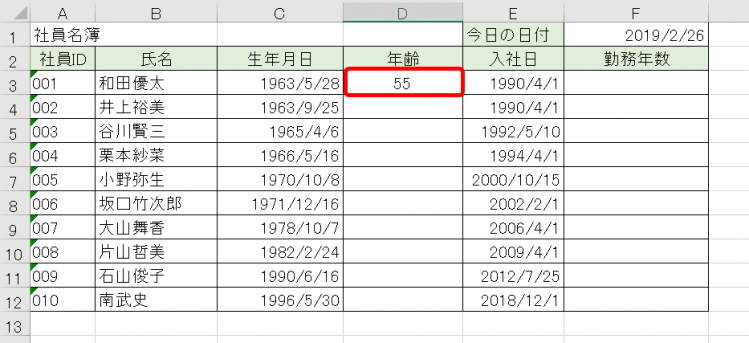
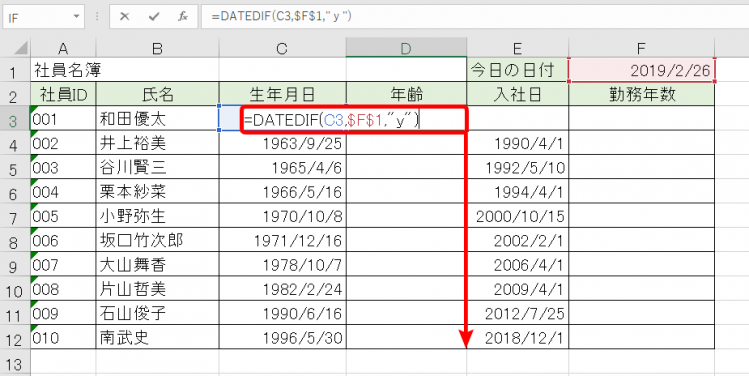
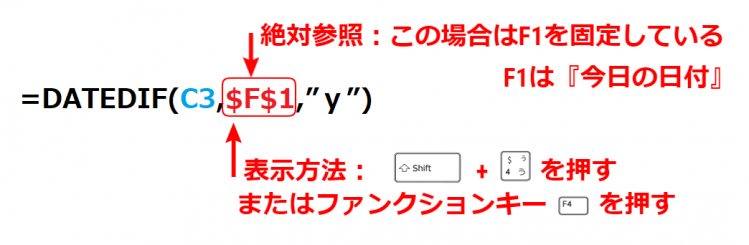
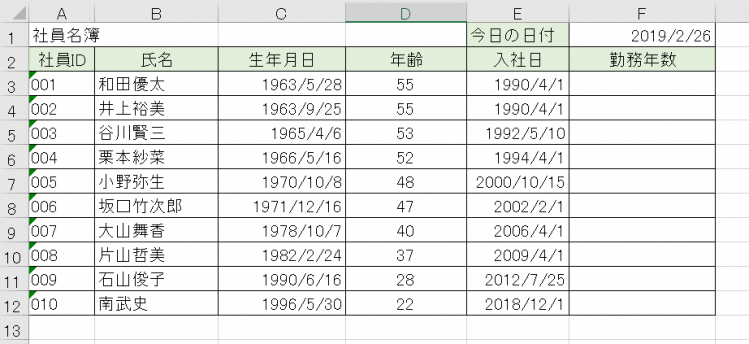
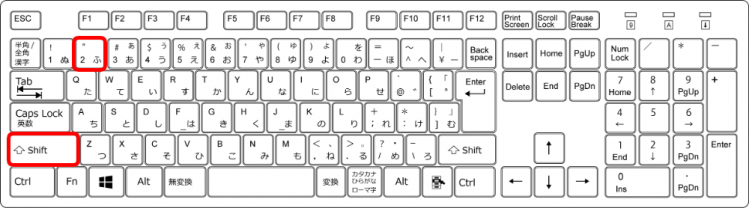
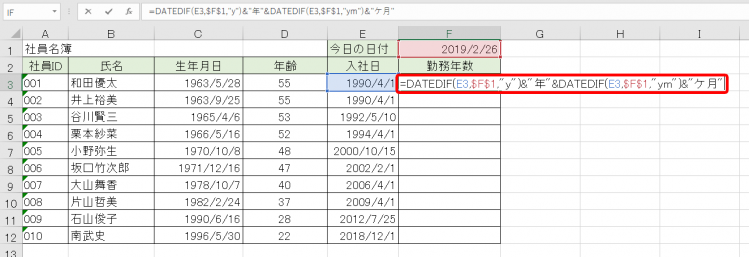
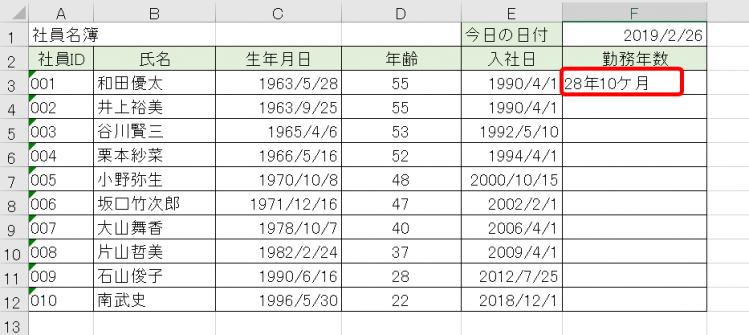

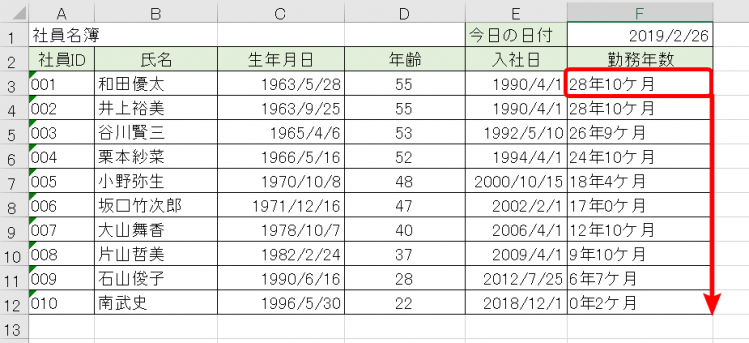

1 件のコメント